- Συγγραφέας Abigail Brown [email protected].
- Public 2023-12-17 06:44.
- Τελευταία τροποποίηση 2025-01-24 12:06.
Τι πρέπει να γνωρίζετε
- Πατήστε και αφήστε το Alt+ H+ O+ R , πληκτρολογήστε ένα νέο όνομα και πατήστε Enter για να μετονομάσετε το ενεργό φύλλο εργασίας.
- Κάντε διπλό κλικ στο όνομα του τρέχοντος φύλλου εργασίας, πληκτρολογήστε ένα νέο όνομα και πατήστε το πλήκτρο Enter.
- Κάντε δεξί κλικ στο όνομα του τρέχοντος φύλλου εργασίας, επιλέξτε Μετονομασία, πληκτρολογήστε ένα νέο όνομα και πατήστε το πλήκτρο Enter.
Δύο αλλαγές που διευκολύνουν την οργάνωση και την αναγνώριση των φύλλων εργασίας και των δεδομένων που περιέχουν είναι η μετονομασία του φύλλου εργασίας και η αλλαγή του χρώματος της καρτέλας του φύλλου εργασίας στο κάτω μέρος της περιοχής εργασίας. Αυτές οι οδηγίες ισχύουν για Excel 2019, Excel 2016, Excel 2013, Excel 2010, Excel 2019 για Mac, Excel 2016 για Mac, Excel για Mac 2011, Excel για Microsoft 365 και Excel Online.
Χρήση πλήκτρων πρόσβασης πληκτρολογίου
Στο Excel 2019, Excel 2016, Excel 2013 ή Excel 2010, μπορείτε να χρησιμοποιήσετε μια συντόμευση πληκτρολογίου για να μετονομάσετε μια καρτέλα φύλλου εργασίας.
Αυτό το σύνολο πλήκτρων ενεργοποιεί τις εντολές κορδέλας. Μόλις πατηθεί και απελευθερωθεί το τελευταίο πλήκτρο της ακολουθίας, το R, το τρέχον όνομα στην καρτέλα του φύλλου του τρέχοντος ή του ενεργού φύλλου επισημαίνεται.
- Πατήστε και αφήστε διαδοχικά τον ακόλουθο συνδυασμό πλήκτρων για να επισημάνετε το όνομα του ενεργού φύλλου: Alt + H + O + R.
- Πληκτρολογήστε το νέο όνομα για το φύλλο εργασίας.
- Πατήστε το πλήκτρο Enter στο πληκτρολόγιο για να ολοκληρώσετε τη μετονομασία του φύλλου εργασίας.
Όπως και με τη μετονομασία ενός φύλλου εργασίας χρησιμοποιώντας πλήκτρα πρόσβασης, δεν χρειάζεται να κρατάτε πατημένο το πλήκτρο Alt ενώ πατάτε τα άλλα πλήκτρα, όπως και με ορισμένες συντομεύσεις πληκτρολογίου. Κάθε πλήκτρο πατιέται και αφήνεται διαδοχικά.
Κάντε διπλό κλικ στην καρτέλα φύλλου
Αυτή η μέθοδος λειτουργεί σε όλες τις εκδόσεις του Excel για Windows, Mac, Microsoft 365 και Online.
- Κάντε διπλό κλικ στο τρέχον όνομα στην καρτέλα του φύλλου εργασίας για να επισημάνετε το τρέχον όνομα στην καρτέλα.
- Πληκτρολογήστε το νέο όνομα για το φύλλο εργασίας.
- Πατήστε το πλήκτρο Enter στο πληκτρολόγιο για να ολοκληρώσετε τη μετονομασία του φύλλου εργασίας.
- Το νέο όνομα θα πρέπει να είναι ορατό στην καρτέλα του φύλλου εργασίας.
Κάντε δεξί κλικ στην καρτέλα φύλλου
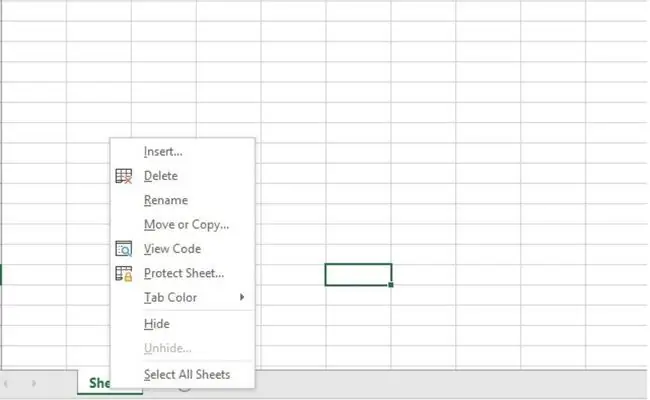
Αυτή η μέθοδος λειτουργεί σε όλες τις εκδόσεις του Excel για Windows, Mac, Microsoft 365 και Online.
- Κάντε δεξί κλικ στην καρτέλα του φύλλου εργασίας που θέλετε να μετονομάσετε για να ανοίξετε το μενού περιβάλλοντος.
- Κάντε κλικ στο Μετονομασία στη λίστα μενού για να επισημάνετε το τρέχον όνομα φύλλου εργασίας.
- Πληκτρολογήστε το νέο όνομα για το φύλλο εργασίας.
- Πατήστε το πλήκτρο Enter στο πληκτρολόγιο για να ολοκληρώσετε τη μετονομασία του φύλλου εργασίας.
- Το νέο όνομα θα πρέπει να είναι ορατό στην καρτέλα του φύλλου εργασίας.
Πρόσβαση στην επιλογή Ribbon με το ποντίκι
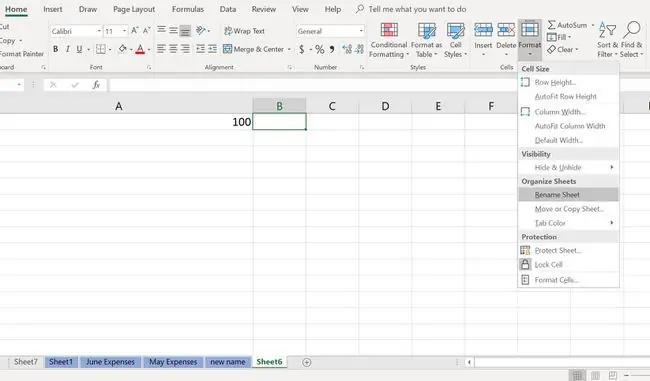
Αυτή η μέθοδος λειτουργεί σε όλες τις εκδόσεις του Excel για Windows, Mac, Microsoft 365 και Online.
- Κάντε κλικ στην καρτέλα του φύλλου εργασίας που πρόκειται να μετονομαστεί για να το κάνετε ενεργό φύλλο.
- Κάντε κλικ στην καρτέλα Αρχική της κορδέλας.
- Κάντε κλικ στο Format στην ομάδα Κελιά για να ανοίξετε το αναπτυσσόμενο μενού.
- Κάντε κλικ στο Μετονομασία φύλλου για να επισημάνετε την καρτέλα φύλλου στο κάτω μέρος της οθόνης.
- Πληκτρολογήστε το νέο όνομα για το φύλλο εργασίας.
- Πατήστε το πλήκτρο Enter στο πληκτρολόγιο για να ολοκληρώσετε τη μετονομασία του φύλλου εργασίας.
Προβολή όλων των καρτελών φύλλων σε ένα βιβλίο εργασίας
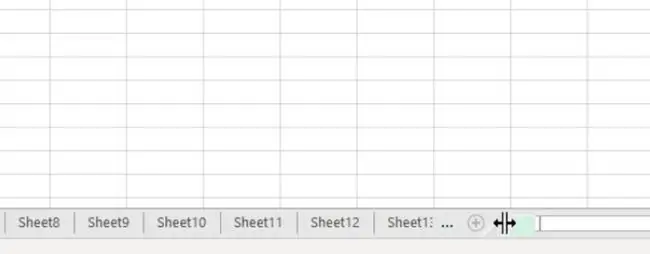
Εάν ένα βιβλίο εργασίας έχει πολλά φύλλα εργασίας ή η οριζόντια γραμμή κύλισης είναι εκτεταμένη, δεν θα είναι απαραίτητα ορατές όλες οι καρτέλες των φύλλων ταυτόχρονα. Όσο μεγαλύτερα είναι τα ονόματα των φύλλων, τόσο μεγαλύτερες είναι οι καρτέλες.
Για να διορθώσετε αυτήν την κατάσταση:
- Τοποθετήστε τον δείκτη του ποντικιού πάνω από την κάθετη έλλειψη (τρεις κάθετες κουκκίδες) δίπλα στην οριζόντια γραμμή κύλισης.
- Ο δείκτης του ποντικιού θα αλλάξει σε βέλος διπλής κεφαλής, όπως φαίνεται στην παραπάνω εικόνα.
- Πατήστε και κρατήστε πατημένο το αριστερό κουμπί του ποντικιού και σύρετε το δείκτη προς τα δεξιά για να μεγεθύνετε την περιοχή όπου θα εμφανίζονται οι καρτέλες των φύλλων ή προς τα αριστερά για να διευρύνετε τη γραμμή κύλισης.
Περιορισμοί ονόματος φύλλου εργασίας Excel
Υπάρχουν μερικοί περιορισμοί όσον αφορά τη μετονομασία ενός φύλλου εργασίας του Excel:
- Ένα όνομα δεν μπορεί να υπερβαίνει τους 31 χαρακτήρες σε μήκος
- Ένα όνομα φύλλου εργασίας δεν μπορεί να μείνει κενό
- Οι παρακάτω χαρακτήρες δεν μπορούν να είναι σε ένα όνομα: / ?:
Χρήση ονομάτων φύλλων εργασίας σε τύπους Excel
Η μετονομασία ενός φύλλου εργασίας όχι μόνο διευκολύνει την παρακολούθηση μεμονωμένων φύλλων σε ένα μεγάλο βιβλίο εργασίας, αλλά έχει το πρόσθετο πλεονέκτημα ότι διευκολύνει την κατανόηση τύπων που εκτείνονται σε πολλά φύλλα εργασίας.
Όταν ένας τύπος περιλαμβάνει αναφορά κελιού από διαφορετικό φύλλο εργασίας, το όνομα του φύλλου εργασίας πρέπει να βρίσκεται στον τύπο.
Εάν χρησιμοποιούνται τα προεπιλεγμένα ονόματα φύλλων εργασίας - όπως Φύλλο2, Φύλλο3 - ο τύπος θα μοιάζει κάπως έτσι:
=Sheet3!C7+Sheet4!C10
Δίνοντας στα φύλλα εργασίας ένα περιγραφικό όνομα - όπως Έξοδα Μαΐου και Έξοδα Ιουνίου - μπορεί να διευκολύνει την αποκρυπτογράφηση του τύπου. Για παράδειγμα:
='Έξοδα Μαΐου'!C7+'Έξοδα Ιουνίου'!C10






